Vymazanie a obnovenie súborov na MacBook

- 944
- 60
- Vít Slobodník
Osobné počítače pevne vstúpili do našich životov. Ukladajú a spracúvajú obrovské množstvo informácií. Bohužiaľ, množstvo ich pamäte nie je neobmedzené a skôr alebo neskôr vzniká otázka „čistenia“ počítača. Správne odstránenie údajov v operačnom systéme MAC je témou nášho článku.

MacBook má možnosť odstrániť alebo obnoviť predtým vymazané súbory.
Čistenie Mac od „odpadu“
Po predĺženom používaní počítača sa vo svojej pamäti hromadia zbytočné súbory. Možno o nich ani neviete, ale zaujmú miesto na disku a zasahujú do rýchlosti počítača. Z týchto dôvodov je po určitom časovom období potrebné zariadiť preventívne čistenie.
Používatelia operačného systému Windows sú oboznámení s takým programom, ako je Ccleaner. Prirodzene, podobné programy pre Mac existujú. Povieme vám o dvoch programoch - platené a zadarmo.
Čistý
Jednou z najpopulárnejších nástrojov na vyčistenie pamäte počítača je jasná zavádzacia obrazovka. Vývojári sľubujú, že pri práci s týmto programom nezostane ani jeden kus vášho systému bez pozornosti. Príjemné plus budú ďalšie príležitosti na optimalizáciu.
Programové rozhranie je intuitívne a zároveň sa na vašom maku nezobrazí nejaké abstraktné odpadky, ale bude usporiadané na policiach. Kôš, pošta, fotografia - všetko je pod kontrolou Cleanmymac, podľa vývojárov. Chcel by som dodať, že program obsahuje „ochranu pred bláznom“. Pri jeho používaní nevymažete nič zbytočné - je to obzvlášť dôležité pre neskúsených používateľov MacBook. Na webovej stránke aplikácie si môžete pozrieť úvodné video a dozvedieť sa viac o samotnom nástroji.
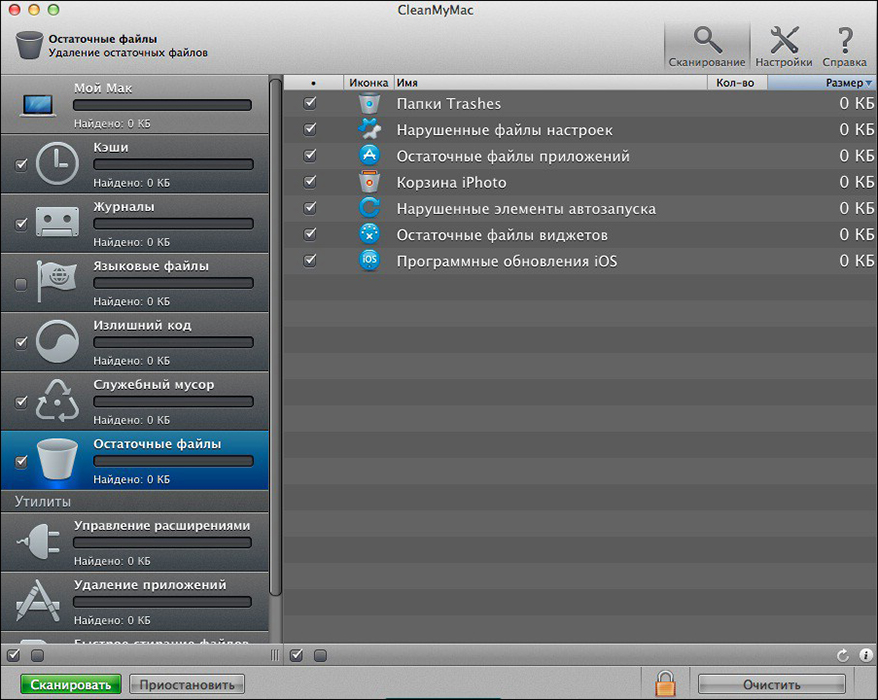
Významnou mínus bude náklady na program. V súčasnosti je najlacnejšia možnosť zakúpiť za 39,95 dolárov. A to nie je menej - takmer 2200 rubľov. Na záver, ak nemáte nedostatok peňazí, môžete si bezpečne kúpiť CleanMymac. Vyčistí nielen pevný disk „odpadu“, ale stane sa tiež dobrým asistentom v optimalizácii.
Ccleaner
Áno, toto je verzia slávneho CCleaner, ale vyrobená pod Macbukom. Program je voľne k dispozícii a bude stáť nulové rubliny, nulové kopecky. Dobrá alternatíva k CleanMymac. Vďaka pomoci môžete ľahko vyčistiť počítač od nepotrebných súborov alebo priečinkov. Intuitívne rozhranie vám pomôže rýchlo si zvyknúť a rýchle čistenie sa stane vynikajúcou prevenciou „upchávania“ disku.
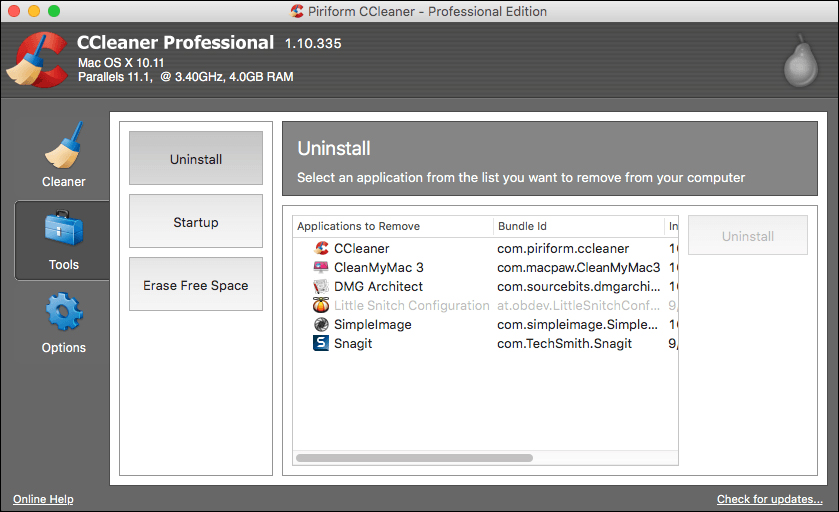
Odstraňovanie a obnovenie súborov v MacBook manuálne
Keď sme hovorili o špeciálnych nástrojoch na vyčistenie vášho maku, chcel by som povedať pár slov o tom, ako odstrániť a obnoviť súbory ručne. Existuje niekoľko jednoduchých spôsobov.
Potiahnite nepotrebný súbor do koša (zvyčajne je na paneli Dock). Obnovenie z koša je jednoduchšie. Otvorte ho a potiahnite súbor späť na miesto, ktoré potrebujete na disk. Nezabudnite, že kôš je dočasné ukladanie zbytočných údajov, takže je potrebné ho vyčistiť aj na vyplnenie odstránenia súborov z pamäte vášho MacBook. Ak chcete vyčistiť kôš, prejdite do ponuky Finder a potom vyberte „Vyčistite košík“.
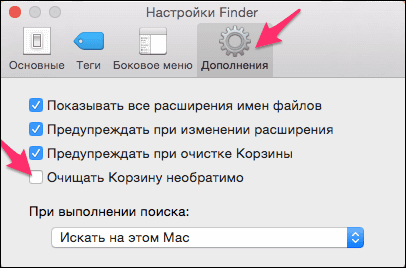
Vyberte súbory, ktoré chcete odstrániť, a zovretie ďalšej kombinácie klávesov: ⌘cmd+Odstrániť. Pripravený! Sú presunuté do koša. Táto metóda odstráni súbory obídenie koša. To znamená, že nebudú predmetom obnovy. Buď opatrný.
- Prejdite do ponuky „Súbor“.
- Tam vyberte položku „Nové okno Finder“.
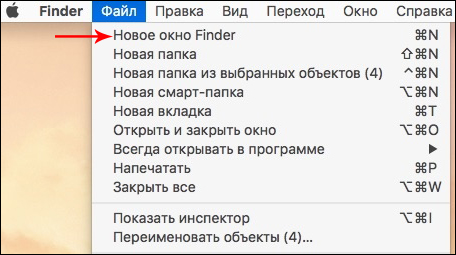
- Vyberte súbory, ktoré je potrebné odstrániť.
- Potom kliknite na tlačidlo ⌥option a prejdite do ponuky „Súbor“.
- Vyberte „Okamžite vymažte“.
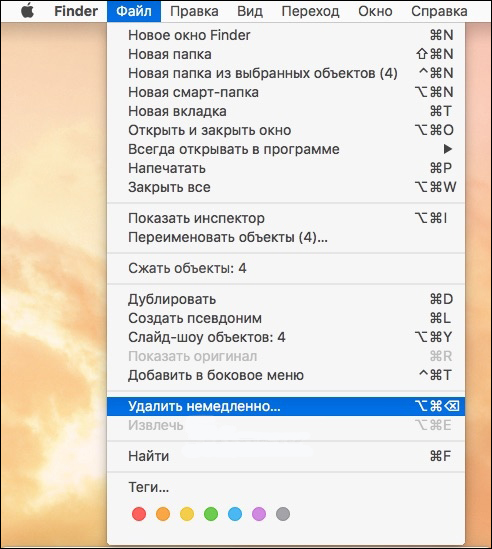
- Systém požiada váš súhlas s odstránením, ak je to isté - súhlasím.
Rovnakým spôsobom ho môžete použiť pomocou horúcich klávesov:
⌥option (alt) + ⌘cmd + vymazať
Pri konečnom vymazaní súborov z vášho maku nebude také jednoduché obnoviť ich ako v prípade koša. Existuje však spôsob. Ak chcete „vzkriesiť“ vymazané súbory, budete potrebovať vstavaný operačný systém zariadenia Time Machine. Tento nástroj je navrhnutý tak, aby zálohoval údaje na pevnom disku. Každú hodinu vytvára body obnovenia systému. Prvá vec, ktorú treba urobiť, je pripojiť externé médium s objemom 1,5-2 krát vytvoreného -v počítači.
Prejdite na „Systémové nastavenia“ a nájdite sekciu Time Machine - tu označujete pripojené médium. Potom sa začne záloha.
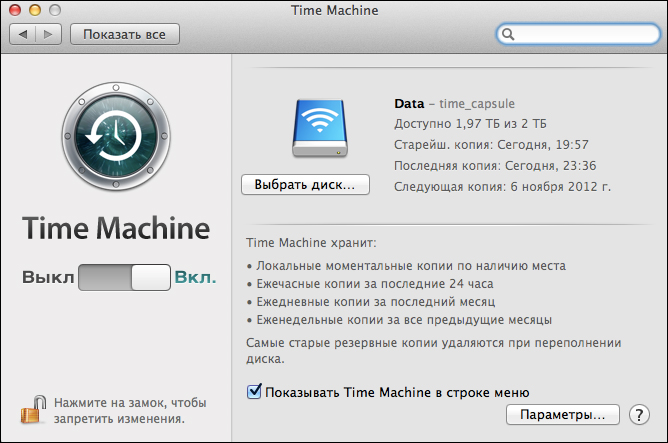
Akonáhle je postup skončená, mali by ste spustiť program TimeMachine, ktorý prepína posúvač na aktívnu pozíciu. Potom vyberte bod zotavenia, v ktorom stále existuje váš odstránený súbor. Nájdite potrebné údaje a stlačte tlačidlo Obnoviť. Súbory sa vrátia na váš pevný disk.
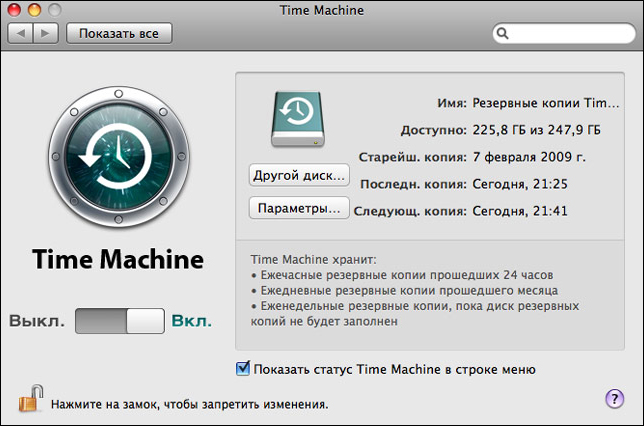
Chcel by som dodať, že okrem TimeMachine sú na obnovenie vzdialených súborov tretie stránky na obnovenie vzdialených súborov. Všetci však pracujú na podobnom princípe, takže ich nebudeme podrobne zvážiť. Najobľúbenejšie z nich: Driv Drill, FileSalvage, PhotoREC, Data Rescue.
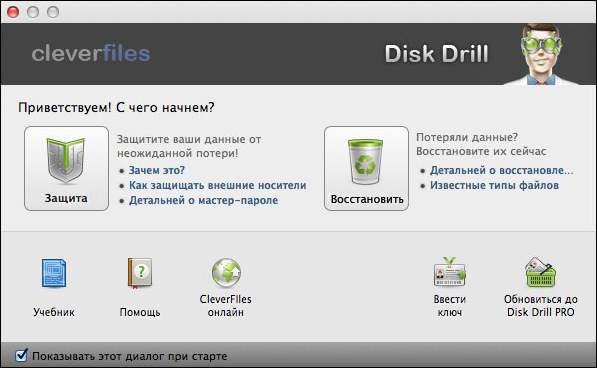
A posledný. Nezáleží na tom, aký model notebooku máte, či už ide o starý Mac alebo novší MacBook Air - operačný systém nepodstúpila žiadne vážne zmeny týkajúce sa procesu vymazania a obnovy súborov. Preto môžete bezpečne dodržiavať naše pokyny, bez ohľadu na model vášho MacBook.
Na tomto článku sa blíži ku koncu. Dúfame, že to bolo celkom informatívne a pomohlo vám vysporiadať sa s procesom odstraňovania a obnovy súborov na MacBook.

